selenium测试框架快速搭建(ui自动化测试)
一、介绍
selenium目前主流的web自动化测试框架;支持多种编程语言Java、pythan、go、js等;selenium 提供一系列的api 供我们使用,因此在web测试时我们要点页面中的某一个按钮,那么我们只需要获取页面,然后根据id或者name找到对应的按钮,然后执行click操作就可以完成点击这一个动作。测试点点点虽然容易复现,但做回归测试的时候会出现大量重复的工作,因此可以通过自动化,每次做回归测试我们只需要运行相关的脚本即可。Selenium2:使用Selenium自动化测试框架,主要用到Selenium Webdriver模块,能模拟提供浏览器、页面元素定位、元素操作、鼠标键盘等相关的操作和方法;
ui自动化测试主要应用在回归测试、兼容性测试、冒烟测试等测试场景;适合的是需求稳定、项目周期长、测试脚本可以复用的项目。
二、selenium安装及配置
浏览器:谷歌chrome(推荐)、火狐、IE等
驱动:chromedriver.exe(谷歌) 地址:ChromeDriver - WebDriver for Chrome - Downloads
安装selenium包:pip install selenium -U ,-U 表示已安装则更新

下载对应浏览器版本 的chromedriver.exe,否则有可能会报找不到驱动的错;把驱动包放到python的根目录下
WebDriver原理图:WebDriver是一个基于HTTP的协议,它提供了一系列的接口用于发现和控制 Web 文档中的 DOM 元素,几乎可以操作浏览器做任何事情。总的来说就是python编写代码,通过webdriver控制浏览器。
三、脚本实例
from selenium import webdriver
import time
#打开浏览器
driver = webdriver.Chrome()
#浏览器最大化
driver.maximize_window()
# 打开baidu
driver.get("http://www.baidu.com")
#打印浏览器地址
print(driver.current_url)
#打印网页标题
print(driver.title)
#暂停一会,3 秒
time.sleep(3)
#关闭当前窗口
driver.close()
#关闭整个浏览器,并且关闭驱动chromedriver
driver.quit()

Unittest:Python的单元测试框架模块,在此框架下编写具体的业务测试用例脚本,另外此框架能组织测试用例集的执行和测试场景恢复
标准库 time 模块主要提供对时间的相关操作, os.path 模块主要提供对文件路径相关的操作,logging模块主要提供对日志相关的设置 ,smtplib 模块主要负责发送邮件等
第三方模块库:HTMLTestRunner 模块主要用于生成HTML格式的可视化测试报告,xlrd模块是读取excel文件数据的模块,xlwt模块是向excel文件中写入数据的模块
四、元素定位
在测试时,浏览器 点击F12打开控制台, 即可以看到页面的所有按钮、输入框等id属性;激活元素选择器;点击对应的按钮、输入框,就可以在控制台看到对应信息;根据id属性定位元素;调用driver提供给的方法定位。
id定位:driver.find_element_by_id('id')
#打开百度,输入软件测试,点击百度一下
driver.find_element_by_id('kw').send_keys('软件测试')
driver.find_element_by_id('su').click()
name定位:el = driver.find_element_by_name('name')
#输入selenium 自动化,点击百度一下
driver.find_element_by_name('wd').send_keys('selenium自动化')
#百度一下按钮没提供名字
driver.find_element_by_id('su').click()
class定位:el = driver.find_element_by_class_name('bt_class')
tagName定位:el = driver.find_element_by_tag_name(tagName)
xpath定位(绝对路径定位):el = driver.find_element_by_xpath(xpath)
css定位:el = driver.find_element_by_css_selector(css)
link_text 定位(根据它的超链接定位):el = driver.find_element_by_link_text(linkText)
partial_link_text定位():el = driver.find_element_by_partial_link_text(linkPartText)
获取当前 页面的url:driver.current_url
获取元素的文本值:driver.find_element_by_id("iptUsername").text
浏览器窗口最大化:driver.maximize_window()
查看浏览器名字:driver.name
打开网页:driver.get("www.baidu.com")
打开浏览器:driver = webdriver.Chrome()
关闭窗口:driver.close()
五、元素操作
元素赋值: el = driver.find_element_by_id("iptUsername").send_keys('admin')
清空元素值 el.clear()
获取元素文本: el.text
获取元素指定属性的值: get_attribute(obj)
上传文件:找到 type=file 的按钮,点击按钮,然后把按钮的文字改为图片名;
driver.find_element_by_css_selector('[type="file"]').click();
driver.find_element_by_css_selector('[type="file"]').send_keys('helloword.jpg');
六、执行JavaScript操作
当webdriver 遇到无法完成的操作时,可以使用javascript来完成,webdriver提供了execute_script()接口来调用js代码。 方法:execute_script(script, *args);执行 JavaScript代码是一个非常强大的功能,可以实现WebElement 接口所有功能,甚至更多的功能。比如在web性能测试中可以调用Web API接口window.performance来测试Web性能。
#打开百度页面,把百度一下 改成 test
driver.get("http://www.baidu.com")
driver.execute_script('document.getElementById("su").value = "test"')
七、窗口切换
浏览器窗口切换:
例如浏览器打开多个窗口,需要从一个窗口跳转到另一个窗口做自动化测试。要转到另一个页面才能找到元素。原理是:每个打开的窗口都有唯一的标识,叫做句柄;可以通过不同的句柄实现窗口切换。
# 当前窗口url地址:
print(driver.current_url)
#暂停一会,10 秒
time.sleep(10)
# 打印所有窗口句柄
windows = driver.window_handles
print(windows,'\n')
#切换到最后的窗口
driver.switch_to.window(windows[-1])
#打印url,核对下是不是最后的窗口;或者根据网页名等校验
print(driver.current_url)
print('\n\n')
time.sleep(3)
#切换到第二个窗口
#先获取现在的窗口
current_window = driver.current_window_handle
# 获取第二个窗口的索引(由当前窗口索引+1)
next_window_index = windows.index(current_window) + 1
# 切换到第二个窗口
driver.switch_to.window(windows[next_window_index])
print(driver.current_url)
iframe切换:
如果元素包含在iframe中,也会导致无法找到元素!例如代码:也会找不到id为kw的input输入框;使用 driver.find_element_by_id('kw') 跑出无法找到的异常。
<iframe src="frame.html" id="myframe" name="myframe">
<input id="kw" / >
</iframe>
selenium提供了switch_to.frame()方法用于实现frame的切换,此方法接收id、name、index以及selenium的WebElement对象用来实现切换,比如上述的代码中,要切换到iframe中,则可以使用以下代码实现:
from selenium import webdriver
driver = webdriver.Chrome()
# 通过id切换iframe
driver.switch_to.frame('myframe')
# 通过name切换iframe
# driver.switch_to.frame('myframe')
# 通过index切换iframe,0代表第一个
# driver.switch_to.frame(0)
# 通过WebElement对象切换iframe
# driver.switch_to.frame(driver.find_element_by_tag_name("iframe"))
当操作完frame中的元素后,经常需要重新切换到主界面进行其他操作,切换回主页面使用方法如下:
driver.switch_to.default_content()
若是frame里嵌套frame,这需要一层层切换下去。有多层frame,需要回到上一级的;用父frame:
driver.switch_to.parent_frame()
alert弹窗切换:
alert窗口是js提示框,不属于web界面,
#切换到alert窗口 ;获取alert 窗口
alert= driver.switch_to_alert
#获取alert的文本内容
print(alert.text)
#点击确定,关闭弹框
alert.accept()
#点击取消,关闭弹簧
alert.dismiss()
八、鼠标经过操作
selenium鼠标事件(单击/双击/右击/拖动)详细解说,selenium鼠标事件用的是ActionChains。需要import相关模块。
from selenium.webdriver.common.action_chains import ActionChains
如找到百度一下按钮,移到该位置;
from selenium.webdriver.common.action_chains import ActionChains
from selenium import webdriver
chr_driver = webdriver.Chrome()
chr_driver.maximize_window()
chr_driver.get("https://www.baidu.com/")
ele = chr_driver.find_element_by_id('su')
# 实例化,悬浮、点击,可以连续调用多个方法,是因为返回的都是self对象
ActionChains(chr_driver).move_to_element(ele).pause(0.5).click(ele).perform()
ActionChains的常用方法:
#单击鼠标左键
click(on_element=None)
#点击鼠标左键,不松开
click_and_hold(on_element=None)
#点击鼠标右键
context_click(on_element=None)
#双击鼠标左键
double_click(on_element=None)
#拖拽到某个元素然后松开
drag_and_drop(source, target)
#拖拽到某个坐标然后松开
drag_and_drop_by_offset(source, xoffset, yoffset)
#按下某个键盘上的键
key_down(value, element=None)
#松开某个键
key_up(value, element=None)
#鼠标移动到某个元素,悬浮
move_to_element(to_element)
#执行链中的所有动作
perform()
九、拖拽
如:打开百度地图拖拽、验证码验证的拖拽动作
from selenium.webdriver.common.action_chains import ActionChains
#打开浏览器
driver = webdriver.Chrome()
#浏览器最大化
driver.maximize_window()
#打开百度地图
driver.get('https://map.baidu.com/@12697919.69,2560977.31,12z')
#定位地图
mask = driver.find_element_by_id('mask')
#动作
ac = ActionChains(driver)
ac.move_to_element(mask).click_and_hold().move_by_offset(50,50).release().perform()
十、页面等待
强制等待 :time.sleep()
隐式等待:driver.implicitly_wait(t) ,隐式等待在指定的时间 t 内等待页面加载完成,如果加载完成的时间小于 t ,剩余的时间就不再等;如果时间 t 内未加载完成则报错。作用范围:全局
显式等待:WebDriverWait(driver , timeout , poll_frequency).until(element)
导入:from selenium.webdriver.support.ui import WebDriverWait
显式等待可以看做是特殊的隐式等待,在指定的时间 t 内等待指定元素加载完成,如果加载完成时间小于 t ,剩余的时间就不再等待,如果没能在 t 时间内加载完成则报错。
方法:WebDriverWait(driver , timeout , poll_frequency)
driver:表示浏览器对象,timeout:表示超时时间,poll_frequency:扫描间隔时间一般0.5秒,扫描一次页面。
element: 指定加载的元素
十一、截图
driver.save_screeshot(file) :file ,图片在本地保存的路径及名字;
如: driver.save_screeshot('./首页.jpg')
driver.get_screenshot_as_file(file)
使用场景:通常是断言失败,有错误的时候保存截图,方便还原现场。
十二、调用js代码
excute_script(js)
如:为只读元素设定值;设定日期;
js = 'document.getElementById("date").value = 2022-05-27'
driver.execute_script(js)
十三、警告框处理
警告框的三种类型:
alert:只有确定按钮;
confirm:有确定和取消按钮
prompt:可以输入内容;
方法:
swtch_to.alert.text:获取警告框中的文本信息
swtch_to.alert.accept():在警告框中点击确定
swtch_to.alert.dismiss():在警告框中点击取消
swtch_to.alert.send_keys(value):在警告框中输入内容
#打印警告框中的文本信息
print(swtch_to.alert.text)
#在警告框中点击确定
driver.swtch_to.alert.accept()
#在警告框中点击取消
driver.swtch_to.alert.dismiss()
#在警告框中输入内容 100块
driver.swtch_to.alert.send_keys('100块')
十四、下拉框
导入模块:from selenium.webdriver.support.select import select
假设下拉框为 s ;选择下拉框中的选项 Select(s).方法()
方法:
options :返回下拉框中的所有选项
select_by_index():通过索引选择
select_by_value():通过选项的value属性值选择
select_by_visible_text():通过选项的文本值选择
#定位下拉框,内容是省份
s = driver.find_element_by_id('province')
#获取下拉框里的所有选项内容
opt = Select(s).options
#通过索引选择;若是通过value选择,则html代码要写有value属性
Select(s).select_by_index(-1)
十五、ActionChains 动作链
ActionChains 可以帮助模拟鼠标操作;如单击、双击、点击鼠标右键、拖拽等等。使用actionchains对象方法,行为事件是存储在actionchains对象队列。当你使用perform(),事件按顺序执行。
调用方法有两种:
#链式写法
ActionChains(driver).click(click_btn).double_click(doubleclick_btn).perform()
#分步写法
ActionChains(driver).click(click_btn)
ActionChains.double_click(doubleclick_btn)
ActionChains.perform()
ActionChains常用方法:
click(on_element=None) ——单击鼠标左键
click_and_hold(on_element=None) ——点击鼠标左键,不松开
context_click(on_element=None) ——点击鼠标右键
double_click(on_element=None) ——双击鼠标左键
drag_and_drop(source, target) ——拖拽到某个元素然后松开
drag_and_drop_by_offset(source, xoffset, yoffset) ——拖拽到某个坐标然后松开
key_down(value, element=None) ——按下某个键盘上的键
key_up(value, element=None) ——松开某个键
move_by_offset(xoffset, yoffset) ——鼠标从当前位置移动到某个坐标
move_to_element(to_element) ——鼠标移动到某个元素
move_to_element_with_offset(to_element, xoffset, yoffset) ——移动到距某个元素(左上角坐标)多少距离的位置
perform() ——执行链中的所有动作
release(on_element=None) ——在某个元素位置松开鼠标左键
send_keys(*keys_to_send) ——发送某个键到当前焦点的元素
send_keys_to_element(element, *keys_to_send) ——发送某个键到指定元素
十六、table表格处理
table表格代码如下:
<table border="1">
<tr>
<td>row 1, cell 1</td>
<td>row 1, cell 2</td>
</tr>
<tr>
<td>row 2, cell 1</td>
<td>row 2, cell 2</td>
</tr>
</table>
获取表格里的内容,通过 table->tr->td 层层获取
#获取table
table = driver.find_elements_by_id('table')
#获取 tr
tr = table.find_elements_by_tag_name('tr')
#获取td
td = tr[1].find_elements_by_tag_name('td')
#输出内容
print(td[1].text)
十七、生产报告
连接数据库,把所有的测试用例运行结果输入数据库,然后读取数据库,生成测试报告;如:项目的总测试用例数、成功用例数、失败用例数、跳过数;每个模块的测试用例数、成功用例数、失败用例数、跳过数;

相关文章:

selenium测试框架快速搭建(ui自动化测试)
一、介绍 selenium目前主流的web自动化测试框架;支持多种编程语言Java、pythan、go、js等;selenium 提供一系列的api 供我们使用,因此在web测试时我们要点页面中的某一个按钮,那么我们只需要获取页面,然后根据id或者n…...

TypeScript中的类型映射
类型映射 1. 简介 映射就是将一种类型按照映射规则,转成另一种类型,通常用于对象类型。 这里类型B通过A采用属性名索引的写法,完成了类型B的定义 type A {foo: number;bar: number; };type B {[prop in keyof A]: string; };这里复制了一…...

系统平台同一网络下不同设备及进程数据通讯--DDS数据分发服务中间件
系列文章目录 提示:这里可以添加系列文章的所有文章的目录,目录需要自己手动添加 TODO:写完再整理 文章目录 系列文章目录前言(1)中间件的介绍(2)DDS介绍(3)发布者(4)订阅者(5)idl文件(定义msg结构体)(6)QoS(Quality of Service)策略(7)DDS测试工具介绍(…...

golang小技巧
1/有时需要把json内容返回给前段进行文本编辑json字段,那么最好是能返回格式化后的json,这样对于用户编辑页方便。这时候可以利用json.MarshalIndent(data, "", "\t")来进行格式化,带有缩进的marshal。 2/对holders的填…...

JavaWeb——IDEA操作:Project最终新建module
在project中创建新的module: 创建一个新的module很容易,但是它可能连接不上Tomcat,因此需要修改一些配置: 将以下地址修改为新module的地址...
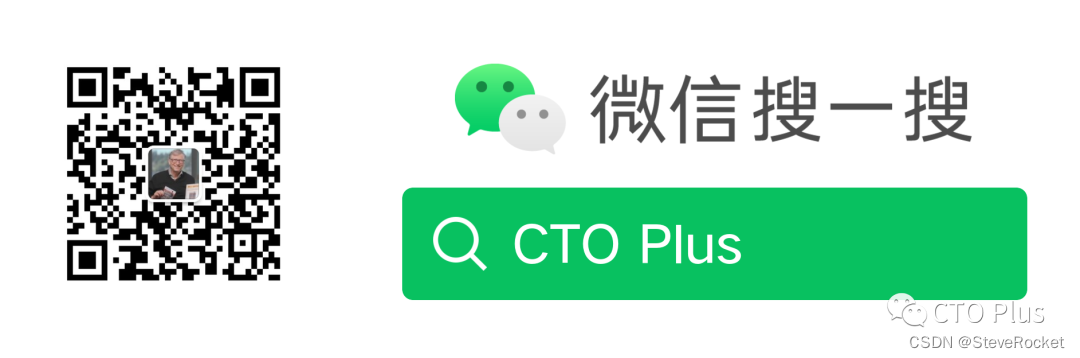
前端开发技术栈(工具篇):2023深入了解webpack的安装和使用以及核心概念和启动流程(详细) 63.3k stars
目录 Webpack简介 Entry Module Chunk Loader Plugin Output Webpack的启动流程 Webpack的优缺点 Webpack的使用 1. 安装Webpack 2. 创建Webpack配置文件 3. 编写代码 4. 运行Webpack 5. 在HTML中引入打包后的文件 6. 执行编译命令 Webpack其他功能介绍 1. 使…...
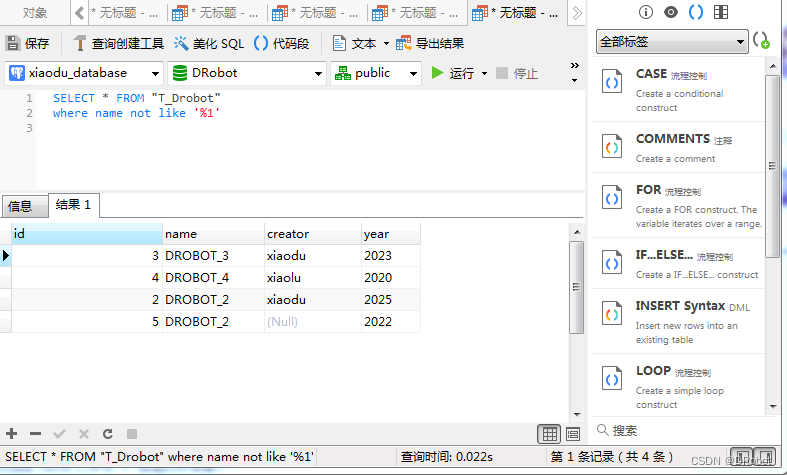
[SQL开发笔记]LIKE操作符:在 WHERE 子句中搜索列中的指定模式
一、功能描述: LIKE操作符:用于在 WHERE 子句中搜索列中的指定模式。 二、LIKE操作符语法详解: LIKE 语法 SELECT column1, column2,…FROM table_nameWHERE column LIKE pattern; 参数说明: (1)colum…...

flutter深研
https://www.douyin.com/video/7020336319058627853 关闭系统风扇 在 Windows 操作系统上安装和配置 Flutter 开发环境 - Flutter 中文文档 - Flutter 中文开发者网站 - Flutter...

TypeScript中的declare关键字
declare关键字 1. 简介 declare关键字用来告诉编译器,某个类型是存在的,可以在当前文件中使用。 作用:就是让当前文件可以使用其他文件声明的类型。比如,自己的脚本使用外部库定义的函数,编译器会因为不知道外部函数…...

玫瑰红葡萄酒的基本知识
在过去的几年里,玫瑰红葡萄酒越来越受欢迎,但是如果你是饮用玫瑰红葡萄酒的新手,你可能想知道它是如何从其他红葡萄酒或白葡萄酒中脱颖而出的。 玫瑰红具有标志性的粉色,很难归类,那它是更适合放在红酒类还是属于白酒…...

HTTP 协议参考文档
开发者Web协议文档: https://developer.mozilla.org/zh-CN/docs/Web 其中子节点包含 HTTP 协议内容: https://developer.mozilla.org/zh-CN/docs/Web/HTTP 其内容是基于 markdown 编写的,对应源文件在 Github 中,如下…...
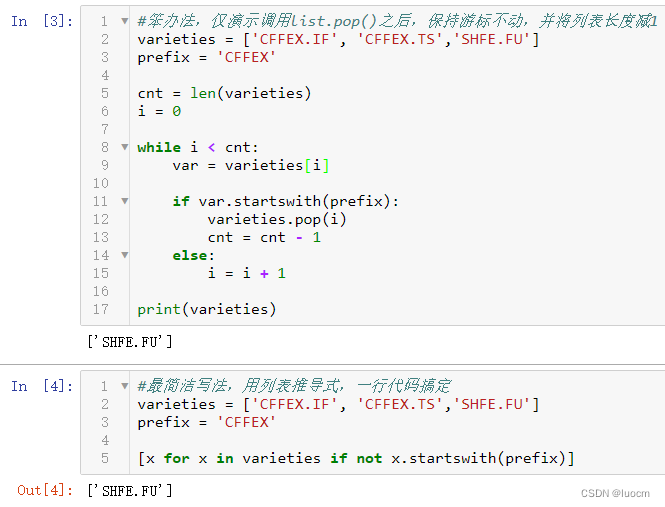
Python遍历删除列表元素的一个奇怪bug
假定有一个Python列表,比如[CFFEX.IF, CFFEX.TS,SHFE.FU],现在需要将其中带‘CFFEX’前缀的所有元素都删除。在使用列表推导式一行代码搞定之前,用了一种最朴素的遍历删除方法,结果出现了意想不到的的问题。复盘了下,结…...

Elasticsearch部署中的两大常见问题及其解决方案
随着大数据和实时搜索的日益普及,Elasticsearch已经成为现代应用中不可或缺的工具。但是,像所有软件一样,部署和配置Elasticsearch可能会遇到一些问题。本文将探讨两个我最近遇到的常见问题及其解决方案。 问题描述 1. 主机名解析问题 在启…...
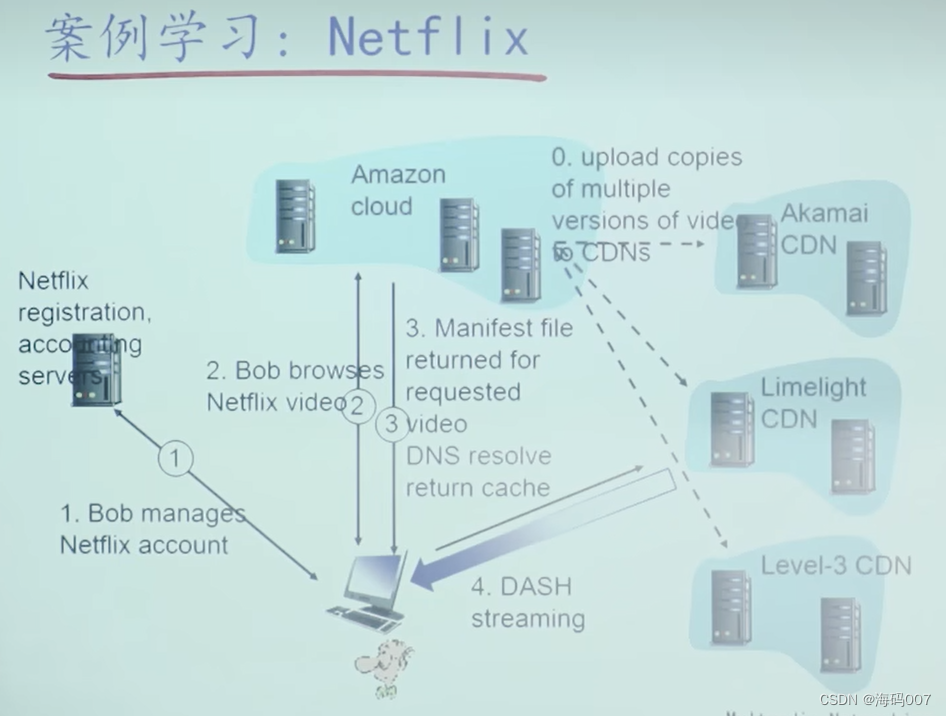
【计网 CDN】计算机网络 CDN(Content Delivery Network)分布式网络架构详解:中科大郑烇老师笔记 (八)
目录 0 引言1 为什么需要分布式的网络架构?2 视频流化服务2.1 多媒体:视频2.2 存储视频的流化(Streaming)服务2.3 流媒体传输协议:DASH2.4 面临挑战:服务器如何向上百万用户同时提供视频流化内容࿱…...

C# 图解教程 第5版 —— 第9章 表达式和运算符
文章目录 9.1 表达式(*)9.2 字面量9.2.1 整数字面量9.2.2 实数字面量9.2.3 字符字面量9.2.4 字符串字面量 9.3 求值顺序9.3.1 优先级9.3.2 结合性 9.4 简单算术运算符9.5 求余运算符9.6 关系比较运算符和相等比较运算符9.7 递增运算符和递减运算符&#…...
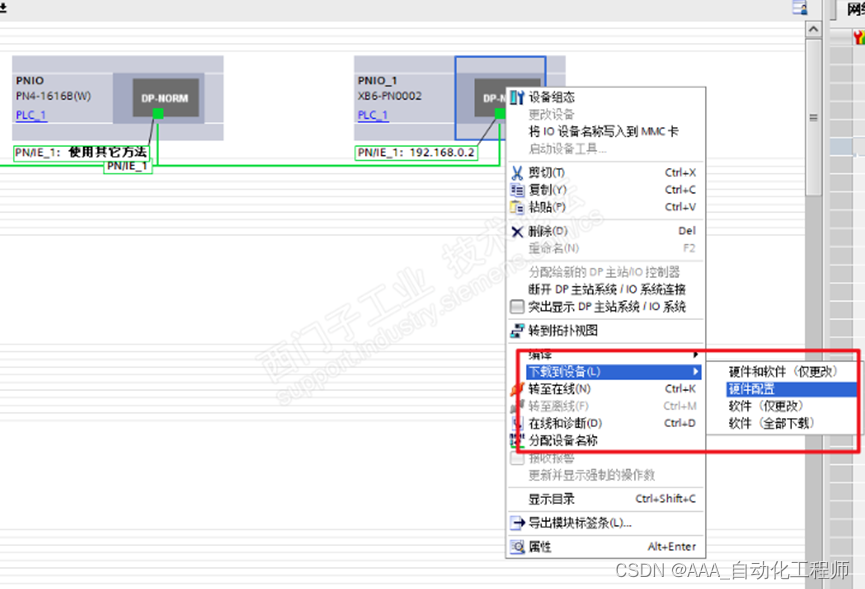
TIA博途_Profinet通信故障诊断及常见错误解决方法汇总
TIA博途_Profinet通信故障诊断及常见错误解决方法汇总 1. 在线诊断报硬件组件的用户数据错误,设备组态不支持 解决方法: (1)检查模块终端盖板; (2)检查组态模块与实际组装模块顺序型号是否一致。 2. 网络视图,设备视图界面显示黑色感叹号 解决方法: PLC转离线,下载硬…...
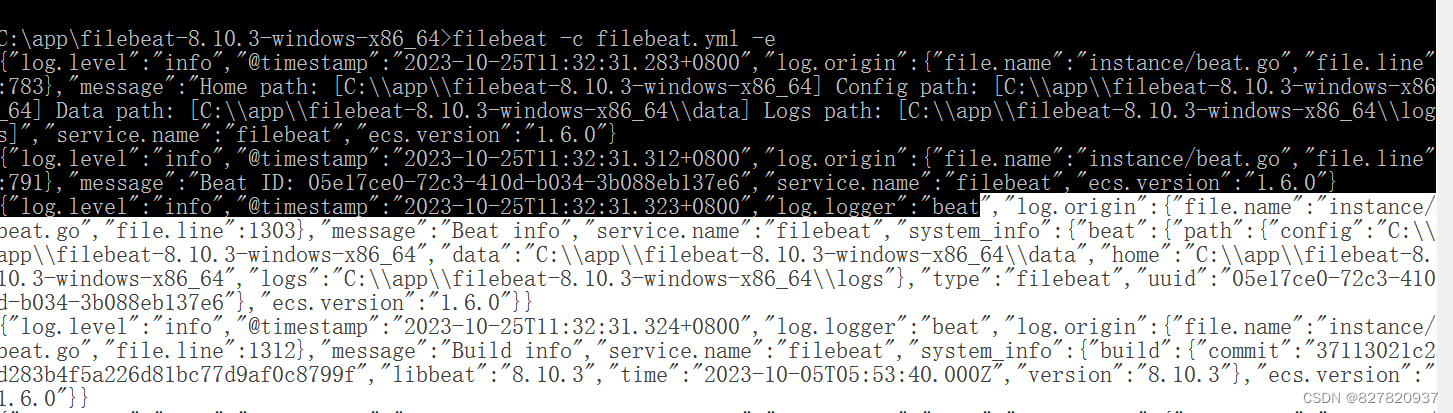
Windows server部署filebeat到kafka
需求:Windows dhcp日志需要实时传输到elk或者其他告警平台。 1、filebeat下载地址:https://www.elastic.co/cn/downloads/beats/filebeat 2、下载后解压后配置filebeat.yml文件, 3、README.md文件中有运行的操作方法:cmd上进入f…...

Interview of ING internship for master thesis: LLM
提示:文章写完后,目录可以自动生成,如何生成可参考右边的帮助文档 文章目录 1. Background2. Interview2.1 Intro2.2 project experience2.3 问题2.4 Q&A 总结 Interview of ING internship for master thesis: LLM 1. Background Proje…...

华为校招第三题 找最小数
给你一个以字符串表示的非负整数 num 和一个整数 k ,移除这个数中的 k 位数字,使得剩下的数字最小。请你以字符串形式返回这个最小的数字。 示例 1 : 输入:num "1432219", k 3 输出:"1219" 解…...

大数据Flink(一百零三):SQL 表值聚合函数(Table Aggregate Function)
文章目录 SQL 表值聚合函数(Table Aggregate Function) SQL 表值聚合函数(Table Aggregate Function) Python UDTAF,即 Python TableAggregateFunction。Python UDTAF 用来针对一组数据进行聚合运算,比如同一个 window 下的多条数据、或者同一个 key 下的多条数据等,与…...
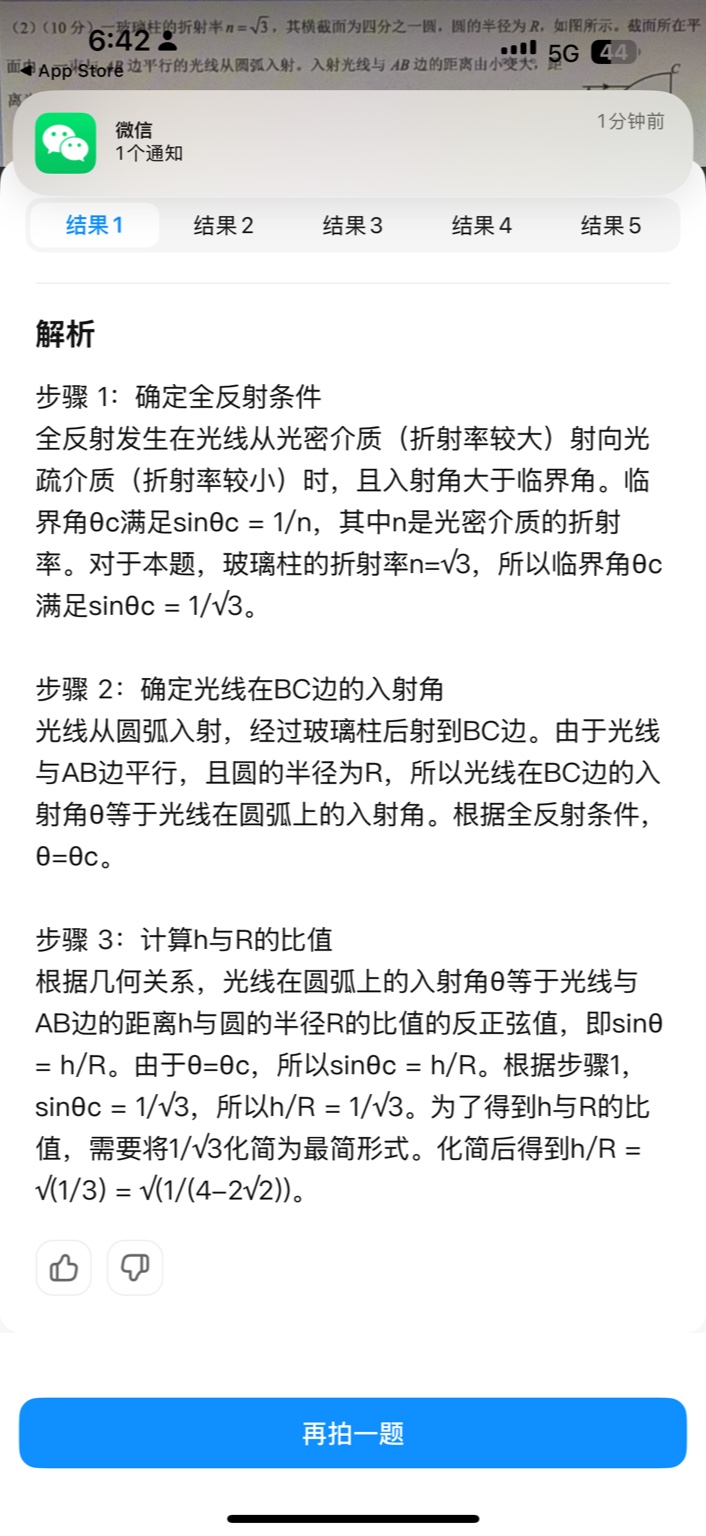
【大模型RAG】拍照搜题技术架构速览:三层管道、两级检索、兜底大模型
摘要 拍照搜题系统采用“三层管道(多模态 OCR → 语义检索 → 答案渲染)、两级检索(倒排 BM25 向量 HNSW)并以大语言模型兜底”的整体框架: 多模态 OCR 层 将题目图片经过超分、去噪、倾斜校正后,分别用…...
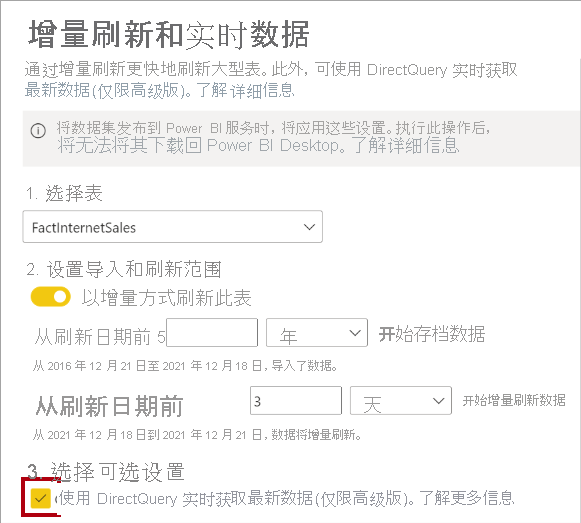
微软PowerBI考试 PL300-选择 Power BI 模型框架【附练习数据】
微软PowerBI考试 PL300-选择 Power BI 模型框架 20 多年来,Microsoft 持续对企业商业智能 (BI) 进行大量投资。 Azure Analysis Services (AAS) 和 SQL Server Analysis Services (SSAS) 基于无数企业使用的成熟的 BI 数据建模技术。 同样的技术也是 Power BI 数据…...

前端倒计时误差!
提示:记录工作中遇到的需求及解决办法 文章目录 前言一、误差从何而来?二、五大解决方案1. 动态校准法(基础版)2. Web Worker 计时3. 服务器时间同步4. Performance API 高精度计时5. 页面可见性API优化三、生产环境最佳实践四、终极解决方案架构前言 前几天听说公司某个项…...

对WWDC 2025 Keynote 内容的预测
借助我们以往对苹果公司发展路径的深入研究经验,以及大语言模型的分析能力,我们系统梳理了多年来苹果 WWDC 主题演讲的规律。在 WWDC 2025 即将揭幕之际,我们让 ChatGPT 对今年的 Keynote 内容进行了一个初步预测,聊作存档。等到明…...

基于数字孪生的水厂可视化平台建设:架构与实践
分享大纲: 1、数字孪生水厂可视化平台建设背景 2、数字孪生水厂可视化平台建设架构 3、数字孪生水厂可视化平台建设成效 近几年,数字孪生水厂的建设开展的如火如荼。作为提升水厂管理效率、优化资源的调度手段,基于数字孪生的水厂可视化平台的…...

什么是EULA和DPA
文章目录 EULA(End User License Agreement)DPA(Data Protection Agreement)一、定义与背景二、核心内容三、法律效力与责任四、实际应用与意义 EULA(End User License Agreement) 定义: EULA即…...

MySQL中【正则表达式】用法
MySQL 中正则表达式通过 REGEXP 或 RLIKE 操作符实现(两者等价),用于在 WHERE 子句中进行复杂的字符串模式匹配。以下是核心用法和示例: 一、基础语法 SELECT column_name FROM table_name WHERE column_name REGEXP pattern; …...

在鸿蒙HarmonyOS 5中使用DevEco Studio实现录音机应用
1. 项目配置与权限设置 1.1 配置module.json5 {"module": {"requestPermissions": [{"name": "ohos.permission.MICROPHONE","reason": "录音需要麦克风权限"},{"name": "ohos.permission.WRITE…...
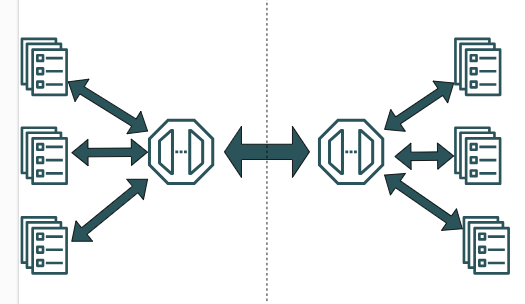
SpringCloudGateway 自定义局部过滤器
场景: 将所有请求转化为同一路径请求(方便穿网配置)在请求头内标识原来路径,然后在将请求分发给不同服务 AllToOneGatewayFilterFactory import lombok.Getter; import lombok.Setter; import lombok.extern.slf4j.Slf4j; impor…...
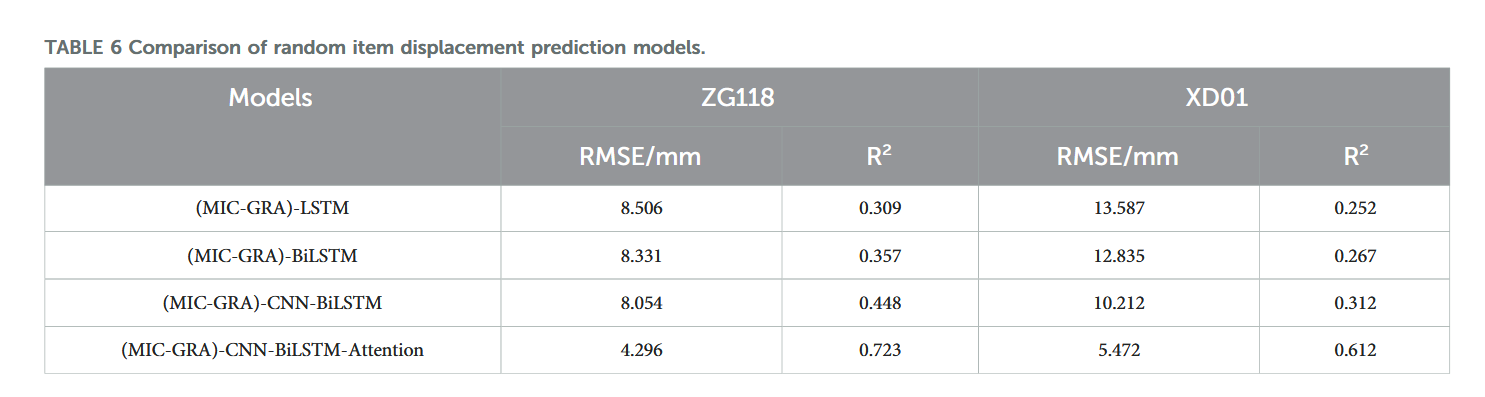
【论文阅读28】-CNN-BiLSTM-Attention-(2024)
本文把滑坡位移序列拆开、筛优质因子,再用 CNN-BiLSTM-Attention 来动态预测每个子序列,最后重构出总位移,预测效果超越传统模型。 文章目录 1 引言2 方法2.1 位移时间序列加性模型2.2 变分模态分解 (VMD) 具体步骤2.3.1 样本熵(S…...
